這篇文章Eleght科技給大家分享一下如何在Windows係統中完成多個文件的重命名,做一個小總結,其中包括利用CMD和Powershell進行更改的方法。
很多情況下我們可能需要對自己的多個文件進行排序改名,那麼到底如何正確快速的批量更改文件名呢?其實一個小小的重命名也有很多的小技巧。當我們需要對一列文件進行重命名多個名字時,我們可以選擇第一個,鼠標右鍵選擇重命名即可。
但是這樣顯得有點麻煩
技巧一,我們選擇這個文件後,直接按一下F2鍵,就可以對這個文件進行重命名了,是不是很方便呢?
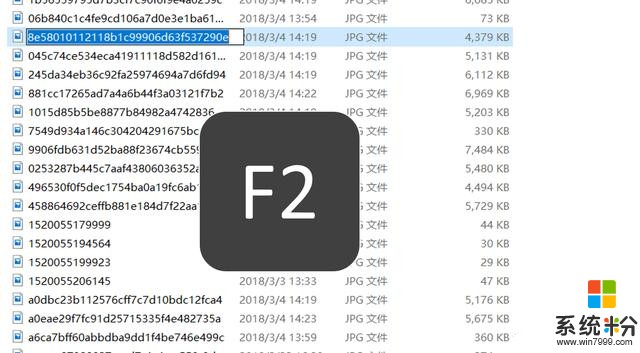
技巧二,巧用Tab鍵,當我們編輯完第一文件名還想接著往下進行編輯時,我們隻需要按一下Tab鍵就可以切換到下一個進行重命名了
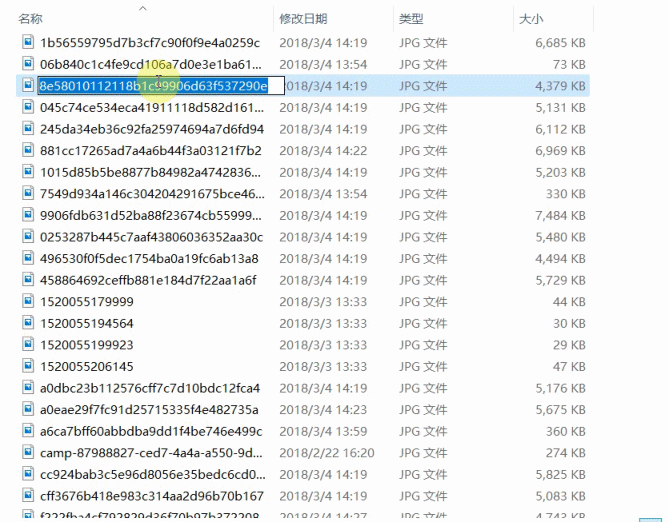
當我們需要對多個文件進行編輯時,我們直接選中範圍,用Ctrl單個進行選擇,或者用shift鍵選擇一段範圍,接著我們F2重命名第一個文件,按一下回車鍵,你就會發現緊接著選中的文件會依次自動添加上編號。
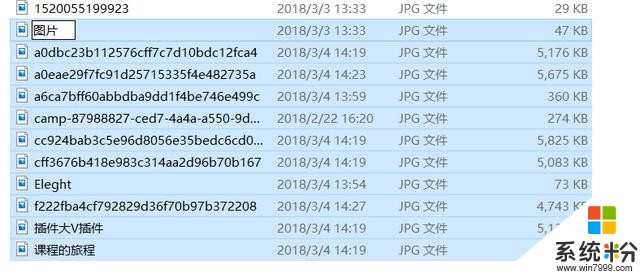
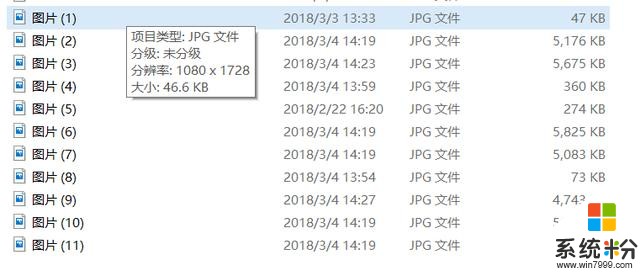
下麵小E再來分享一下如何用powershell重命名多個文件

PowerShell為在命令行環境中重命名文件提供了更大的靈活性。使用PowerShell,可以將命令的輸出(稱為“commandlet”)以PowerShell的形式輸出到另一個命令,就像在Linux和其他類UNIX係統上一樣。需要的兩個重要命令有Dir,作用是列出當前目錄中的文件,Rename-Item重命名項目。將Dir的輸出傳送給Rename-Item,然後開始工作。
在所需的位置打開PowerShell窗口的最快方法是首先在文件資源管理器中打開該文件夾。從“文件”菜單中,找到“打開Windows PowerShell”,然後選擇“打開Windows PowerShell”就可以了
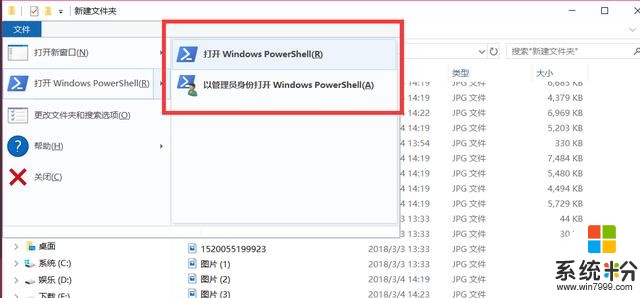
首先我們先來看看如何命名單個文件,命令的語法格式如下:
rename-item "原文件名" "新文件名"

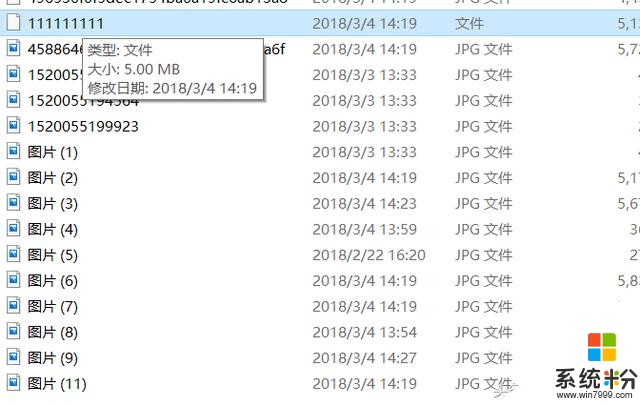
我這裏忘記了加後綴,成為了一個不識別的文件。
如何利用Powershell批量改文件擴展名
比如說我需要將C盤下的qq文件夾內的所有文本文件改成html文件,我們可以使用以下這條命令:
get-childItem 'C:\qq' *.txt | rename-item -newname { $_.name -replace '\.txt','.html' }
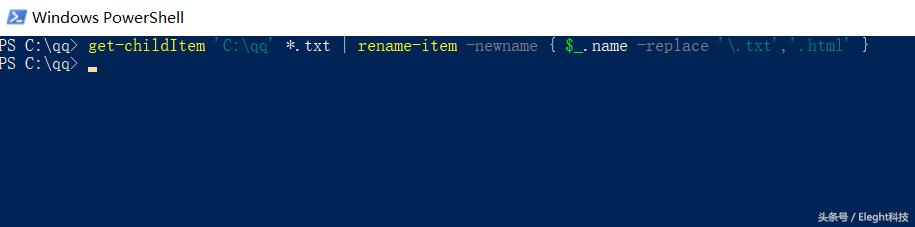
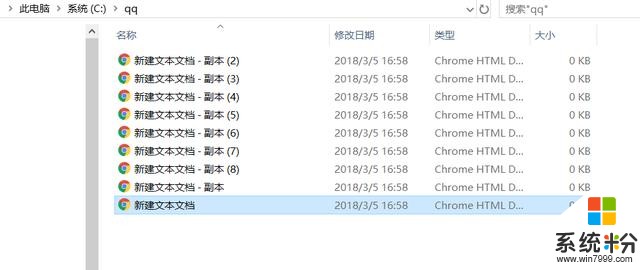
我們可以看到我在這個目錄下所放的文本文件都成為了HTML文件。
如何批量的將文件的增加前綴名呢
比如說我還用qq這個目錄下的文件進行操作,我將這個目錄下的文件前綴加上Eleght,我們可以輸入以下內容:
get-childItem -r *.html | rename-Item -newname{'Eleght'+$_.name}
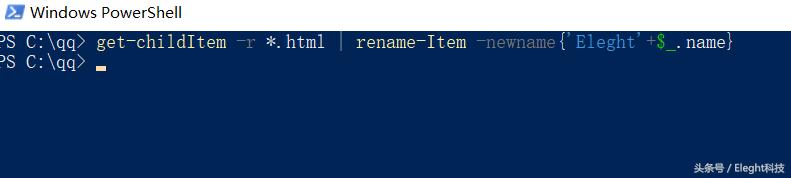
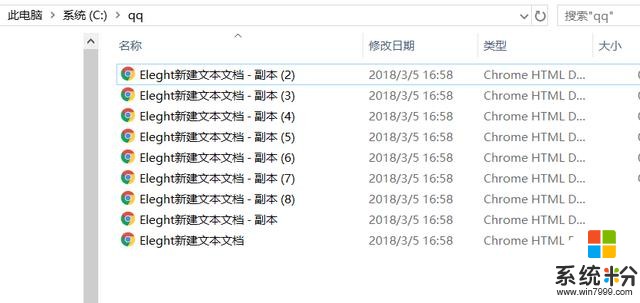
那如何徹底的將這些文件批量的重命名呢,我們需要輸入下麵這段內容

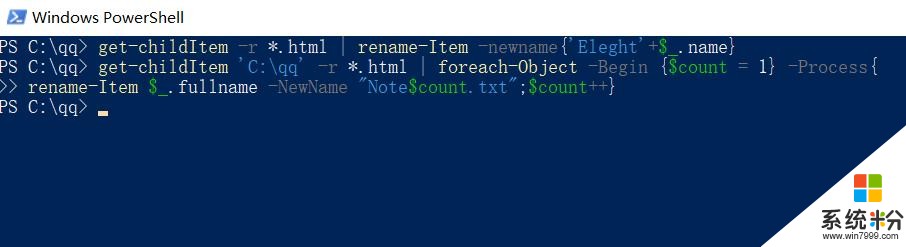
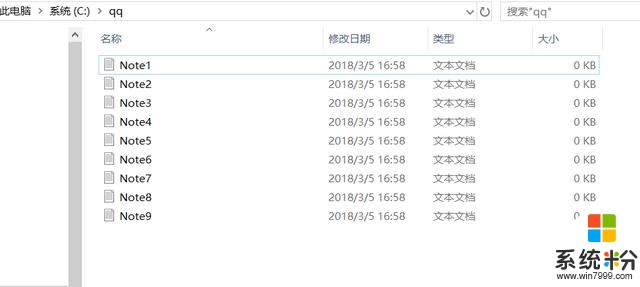
ps:對於微軟的power shell,操作起來真的會有些麻煩,但是同樣也很強大,可以查找“powershell為什麼強大”類的文章做以了解,你也能通過各種命令實現更加複雜的需求,小E今天介紹的也隻是冰山一角,有興趣的朋友可以好好去研究研究,我是小E,咱們下期見!
相關資訊
最新熱門應用

智慧笑聯app官網最新版
生活實用41.45MB
下載
盯鏈app安卓最新版
生活實用50.17M
下載
學有優教app家長版
辦公學習38.83M
下載
九號出行app官網最新版
旅行交通28.8M
下載
貨拉拉司機版app最新版
生活實用145.22M
下載
全自動搶紅包神器2024最新版本安卓app
係統工具4.39M
下載
掃描王全能寶官網最新版
辦公學習238.17M
下載
海信愛家app最新版本
生活實用235.33M
下載
航旅縱橫手機版
旅行交通138.2M
下載
雙開助手多開分身安卓版
係統工具18.11M
下載